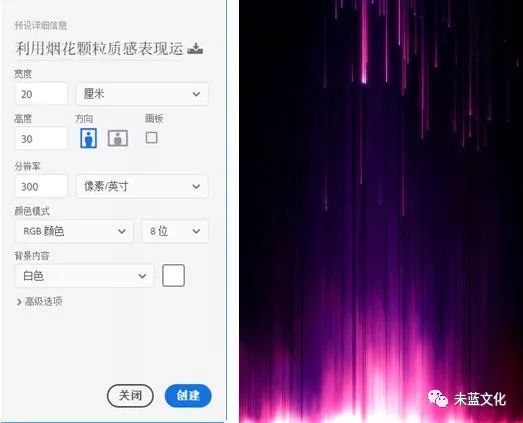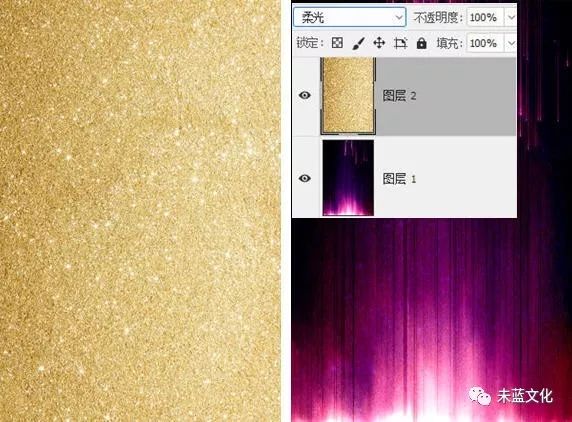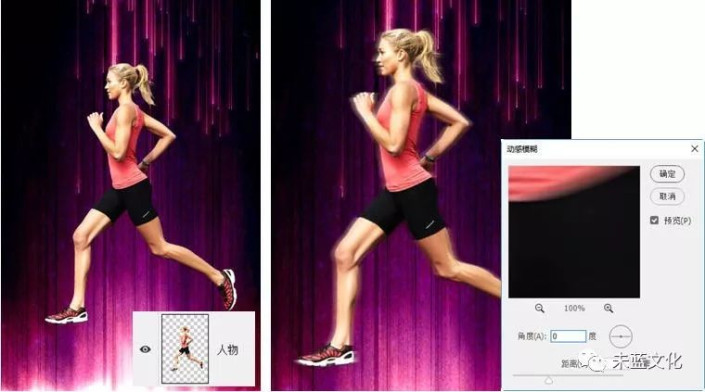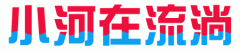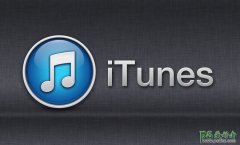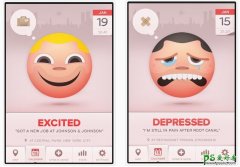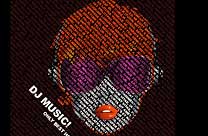当前位置:PS爱好者教程网主页 > PS照片处理 > 教程
PS人像海报设计:利用烟花颗粒给运动人物照片制作出时尚质感效果
时间:2023-01-13 10:56 来源:公众号 作者:未蓝文化 阅读:次
PS人像海报设计:利用烟花颗粒给运动人物照片制作出时尚质感效果。效果图:
操作步骤:
STEP1 运用图层混合模式制作背景叠加效果
1.执行“文件>新建”命令,在弹出的“新建”对话框中设置各项参数,新建图像文件。执行“文件>打开”命令,打开“烟花.jpg”文件,并将其拖拽至当前文件中,使用“自由变换”命令适当调整图像的大小和摆放位置。
2.继续打开“金箔.jpg”文件,并将其拖拽至当前文件中,适当调整图像的大小和摆放位置后设置其图层混合模式为“柔光”。
STEP2 运用“动感模糊”滤镜制作人物重影效果
1.执行“文件>打开”命令,打开“人物.png”文件,并将其拖拽至当前文件中,适当调整其大小和摆放位置后重命名为“人物”。按下快捷键“Ctrl+J”复制“人物”图层得到“人物 拷贝”图层,选中“人物”图层,执行“滤镜>模糊>动感模糊”命令。
最新教程
推荐教程